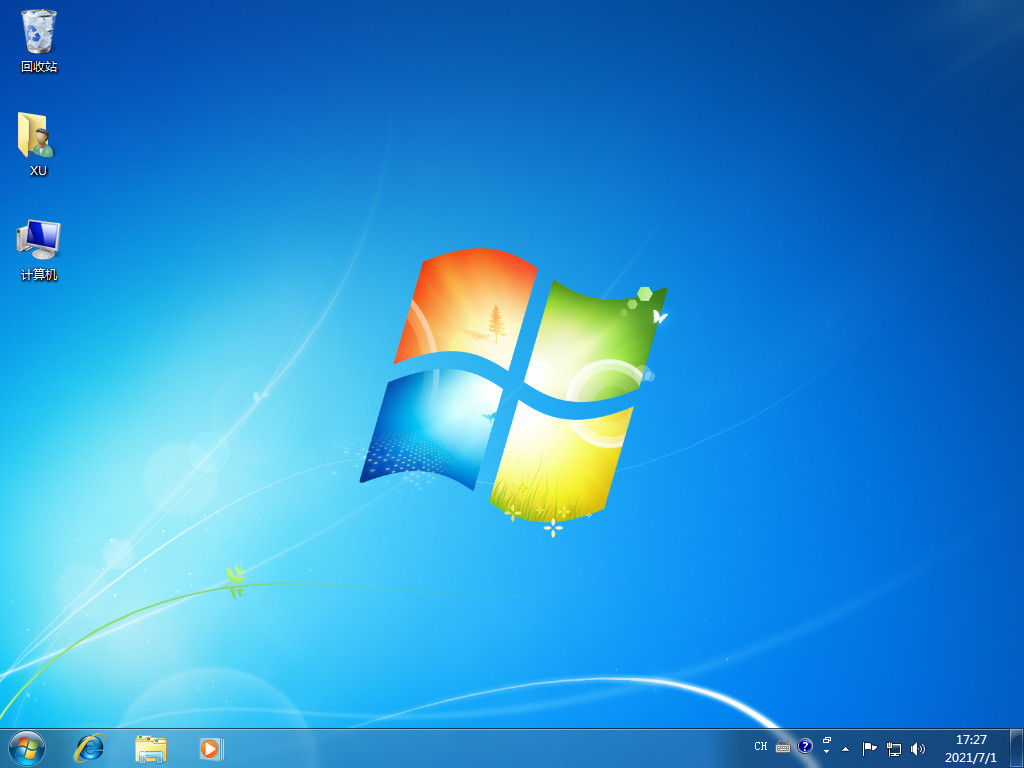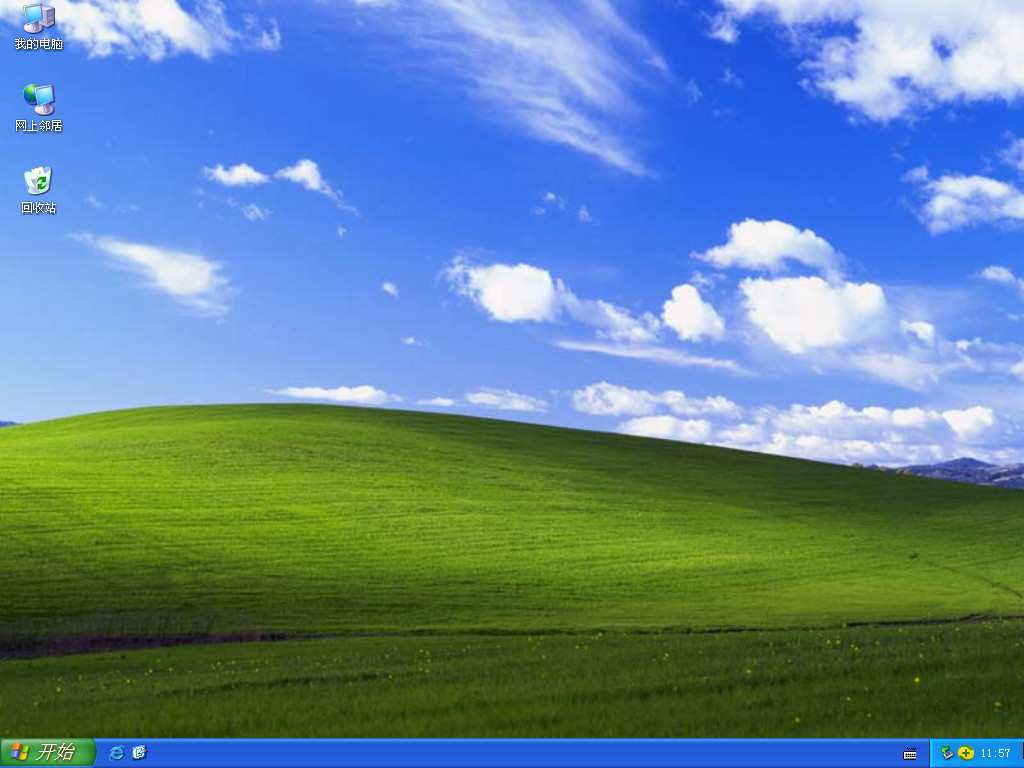小白一键重装系统分辨率不对怎么办
越来越多的小伙伴给自己的电脑安装上了win10系统,但是有部分小伙伴发现安装完win10系统之后,屏幕分辨率也无法进行调整,呈灰色状态。那么当我们遇到小白一键重装系统分辨率不对该怎么解决?接下来小编就给大家详细的介绍一下小白一键重装系统分辨率不对怎么调的教程。
工具/原料:
系统版本:windows10系统
品牌型号:荣耀magicbookbook13
方法/步骤:
WEEX交易所已上线平台币 WEEX Token (WXT)。WXT 作为 WEEX 交易所生态系统的基石,主要用于激励 WEEX 交易平台社区的合作伙伴、贡献者、先驱和活跃成员。
新用户注册 WEEX 账户、参与交易挖矿及平台其他活动,均可免费获得 WXT 空投奖励。
小白一键重装系统分辨率调整教程:
1、首先我们在win10桌面上鼠标右键点击,选择屏幕分辨率;
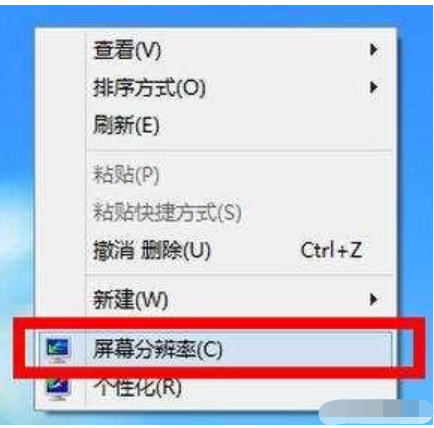
2、调出屏幕分辨率设置窗口界面后,点击打开高级设置选项;
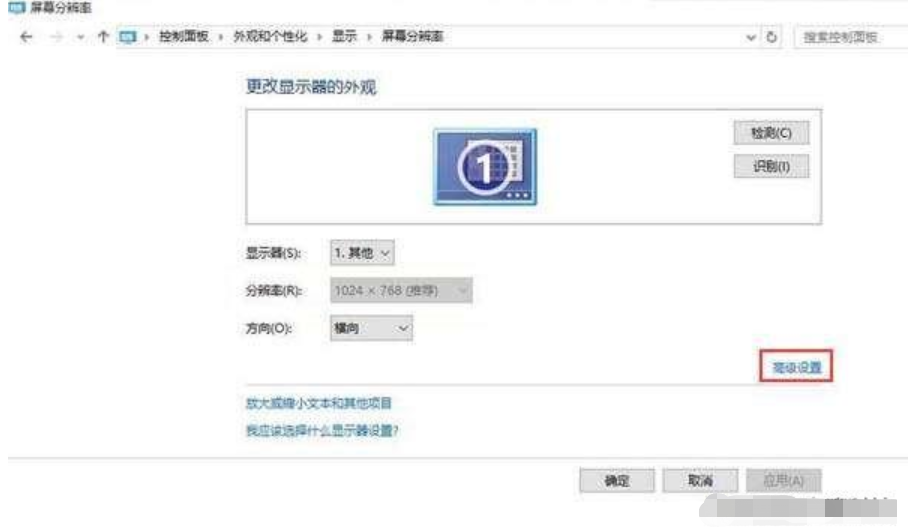
3、在弹出的窗口界面中,鼠标点击适配器类型内的属性按钮。
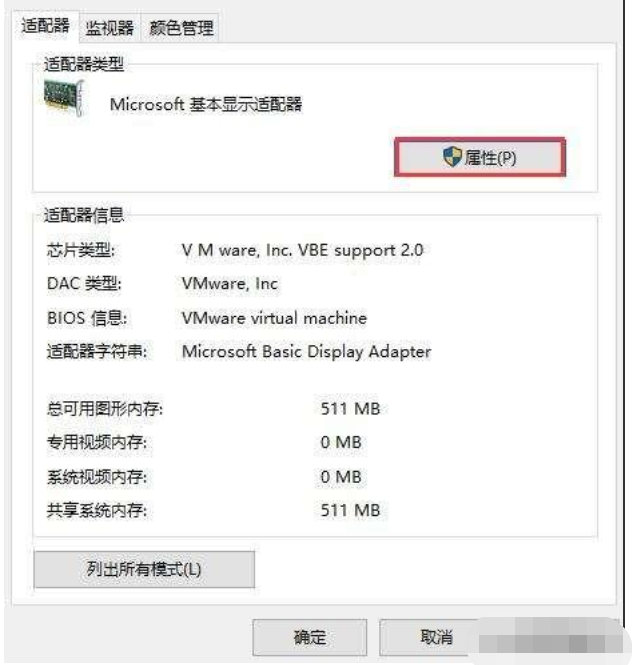
4、接着在调出的xxx属性窗口界面(不同的显卡驱动,名称也不同),切换至驱动程序选项卡,鼠标点击更新驱动程序;
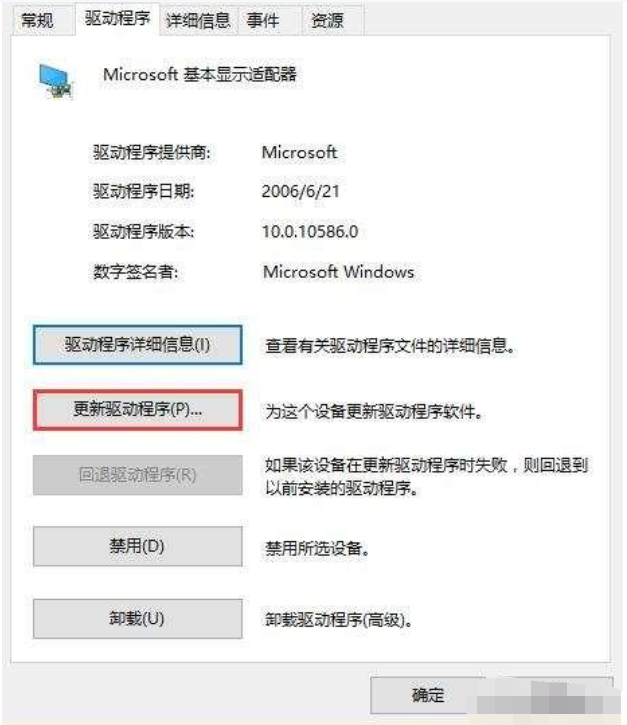
5、然后在更新驱动程序软件窗口界面中,点击自动搜索更新的驱动程序软件就可以啦。
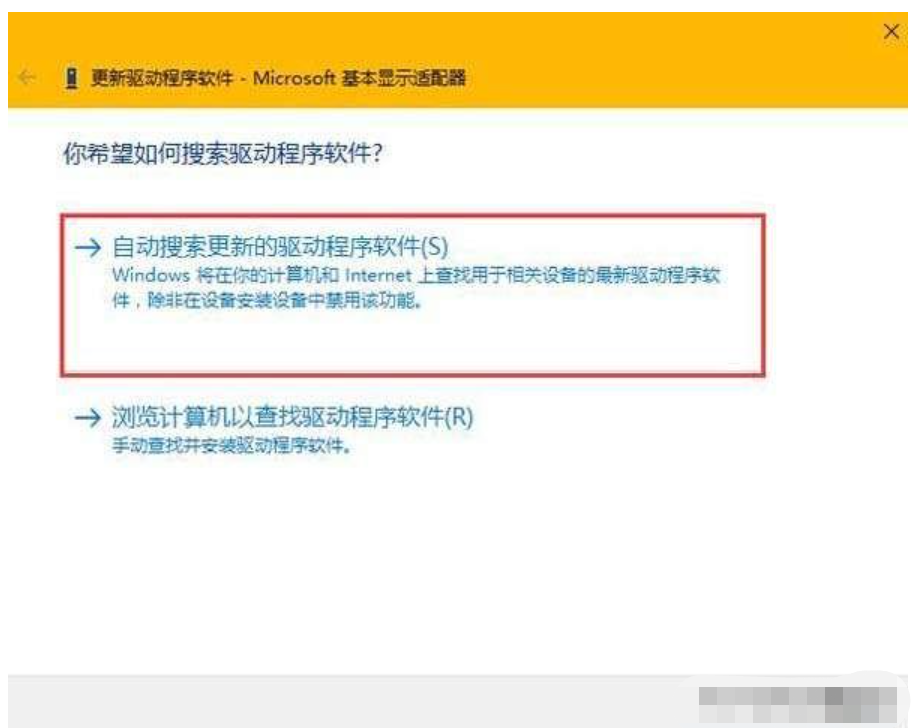
总结:
1、右键点击桌面选择屏幕分辨率;
2、打开高级设置选项,点击适配器类型的属性,切换至驱动程序,点击更新驱动程序 ;
3、点击自动搜索更新的驱动程序软件即可解决。
本站资源均来源于网络或网友投稿,部分资源未经测试,难免存在BUG,所有资源只限于学习研究,不得商用。如使用本站下载的资源造成任何损失或发生侵权行为,均与本站无关。如不接受本声明请勿下载!本站资源如有侵权,请联系QQ:497149677核实后立即删除!
最客资源网 » 小白一键重装系统分辨率不对怎么办
最客资源网 » 小白一键重装系统分辨率不对怎么办